윈도우 pc 저장공간 늘리기 설명서입니다. 윈도우 컴퓨터는 주기적으로 하드 디스크 정리 작업을 수행해야 합니다. 그렇지 않으면 저장 공간이 부족해질 수 있으며 그로인해 pc가 느려질 수 있습니다.
윈도우 운영체제는 여러가지 방법으로 컴퓨터의 저장 공간을 확보할 수 있습니다. 대게는 다음과 같은 방법으로 하드 디스크 드라이브 정리 작업을 수행합니다.
윈도우의 pc 저장공간 늘리기 기능
앞서 말했듯 윈도우는 다양한 방법으로 pc 저장공간 늘리기 작업을 수행할 수 있습니다.
윈도우 운영체제에는 다양한 방식의 저장 공간 확보 기능 및 드라이브 최적화 기능이 내장되어 있습니다.
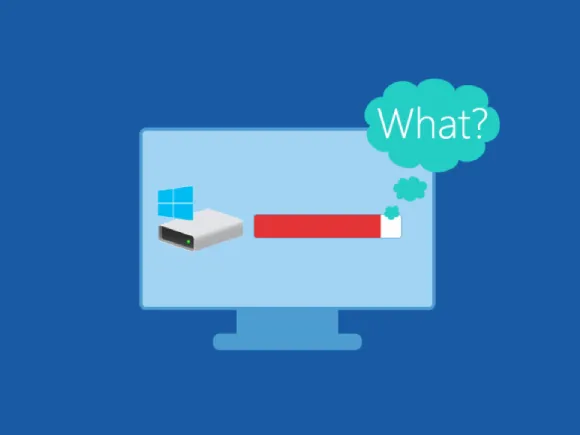
- 휴지통 비우기 : 휴지통에 담긴 파일을 영구 삭제하여 컴퓨터 저장 공간 확보
- 디스크 정리 : 디스크를 분석 후 불필요한 파일을 삭제하는 방법으로 컴퓨터 저장 공간 확보
- 시스템 파일 정리 : Windows 업데이트 파일, 불필요한 파일 등을 삭제하는 방법으로 컴퓨터 저장 공간 확보
- 저장소 센스 : 휴지통, 임시 파일 등의 불필요한 파일을 삭제하여 저장 공간을 확보
- 저장소 공간 관리 (*드라이브 추가 방식) : 저장소 풀(Storage Pool)을 늘리는 방법으로 pc 저장공간 늘리기
- 드라이브 최적화 : 드라이브 최적화 기능
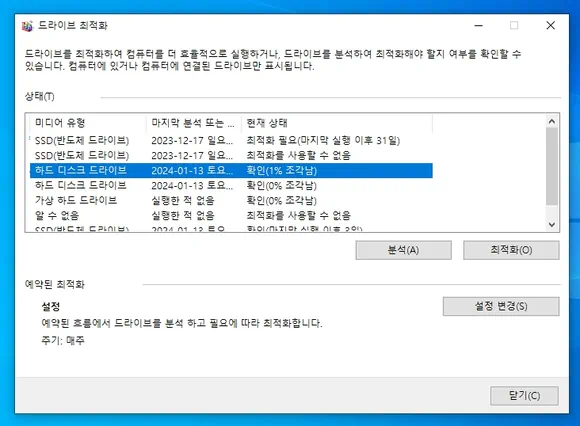
선호 하는 방식 또는 효과가 좋다고 생각되는 방법을 이용하여 컴퓨터에서 여유 공간을 확보하세요.
효과 좋은 컴퓨터 저장 공간 확보 방법 3가지
저는 다음과 같은 3가지 방법을 이용하여 컴퓨터 저장 공간을 확보합니다. 간단히 정리할 때는 디스크 정리를 이용하고, 보다 많은 여유 공간을 필요로 할 경우에는 시스템 파일 정리 기능을 이용합니다.
다만, 디스크 정리와 시스템 파일 정리는 수동으로 진행해야 하는 문제가 있습니다. 이런 문제는 저장소 센스를 이용하여 해결할 수 있습니다. 윈도우 저장소 센스는 자동으로 컴퓨터 저장 공간 정리 작업을 수행할 수 있습니다.
디스크 정리로 컴퓨터 용량 확보
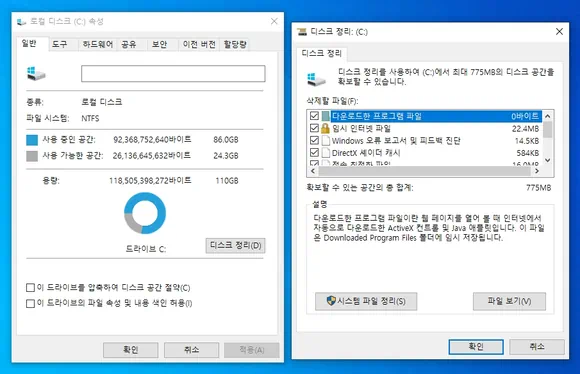
디스크 관리 기능을 이용하면 윈도우 운영체제에서 불필요한 파일을 정리할 수 있습니다. 다만, 디스크 관리는 수동이기 때문에 직접 해야 합니다.
시스템 파일 정리로 pc 저장공간 늘리기
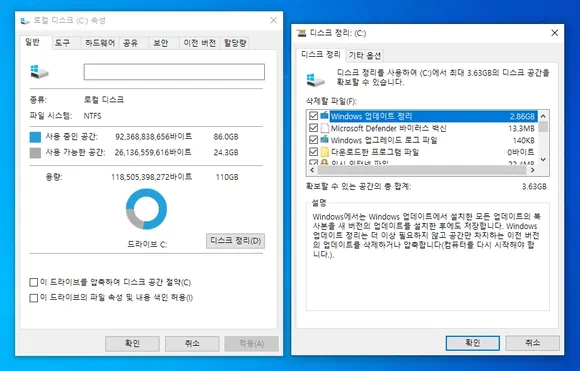
시스템 파일 정리 기능을 이용하면 윈도우 업데이트 파일, 드라이버 업데이트 파일, 임시 파일 등의 정리할 수 있습니다. 일명 윈도우 찌꺼기 파일로 불리우는 사용하지 않거나 불필요한 파일들을 정리하여 컴퓨터 저장 공간을 확보 할 수 있습니다.
다만, 시스템 파일 정리는 수동이기 때문에 직접 해야 합니다.
저장소 센스로 pc 저장공간 정리
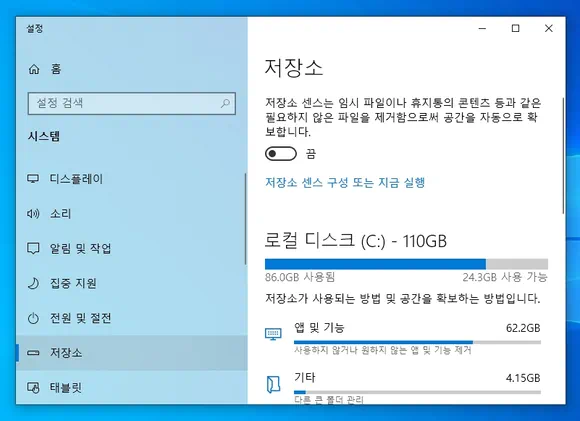
저장소 센스 기능을 이용하면 임시 파일 파일을 지우고 휴지통을 비울 수 있습니다.
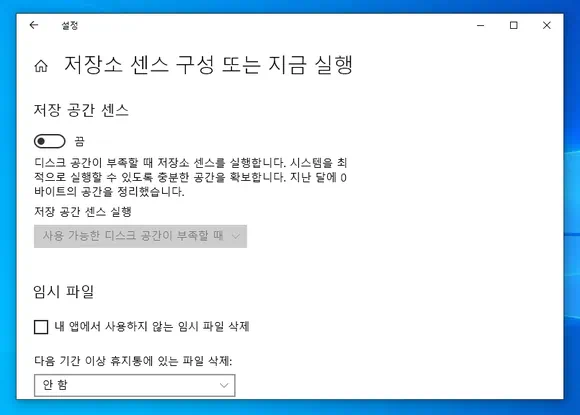
저장소 센스의 저장 공간 센스 기능을 이용하면 저장 공간이 부족할 시 자동으로 저장소 센스가 실행됩니다.
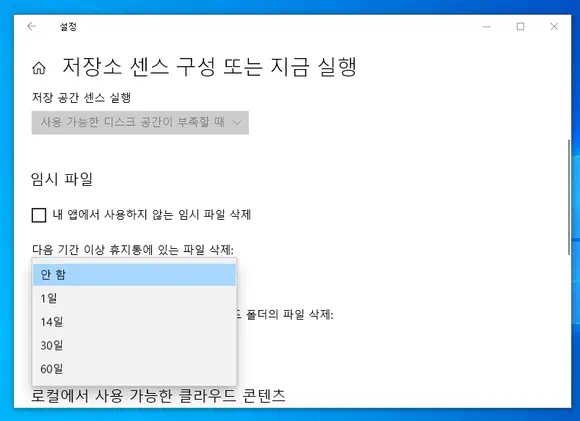
그리고 기간을 설정해 놓으면 임시 파일과 다운로드 폴더 내의 파일을 자동으로 삭제할 수 있습니다.
시스템 파일 정리는 효율이 좋긴 하지만 수동으로 정리 작업을 진행해야 합니다. 반면, 저장소 센스는 효율은 조금 떨어지지만 자동으로 저장 공간을 최적화 할 수 있습니다.
지금 시대의 인건비를 고려하면 저장소 센스의 효율이 더 낫다고 볼 수 있습니다.
사실 가장 좋은 pc 저장공간 늘리기 작업은 컴퓨터에 하드 디스크를 추가하는 것입니다. 하드 디스크 또는 외장 하드를 추가하여 윈도우 컴퓨터의 저장소 공간을 늘리는 것이 가장 좋습니다. 드라이브 파티션 분할하면 보다 안전하게 파일을 보관할 수 있습니다.
나스를 이용하여 네트워크 드라이브를 연결하는 방법도 좋습니다. 다만 나스는 비용이 만만치 않기 때문에 하드 디스크 하나로 타협하는 것이 좋을 것입니다.